ลองวิธีแก้ปัญหาง่ายๆ ของเรา หากคุณพบข้อผิดพลาดนี้
- ข้อผิดพลาดพื้นที่ไม่เพียงพอของ Microsoft Store มักจะปรากฏขึ้นเมื่อพยายามดาวน์โหลดแอพจาก Store
- ในกรณีส่วนใหญ่ สาเหตุของข้อผิดพลาดเกิดจากเนื้อที่ดิสก์บนอุปกรณ์ของคุณไม่เพียงพอ
- หนึ่งในวิธีแก้ไขที่เป็นไปได้คือการล้างแคชของ Microsoft หรือทำการล้างข้อมูลบนดิสก์
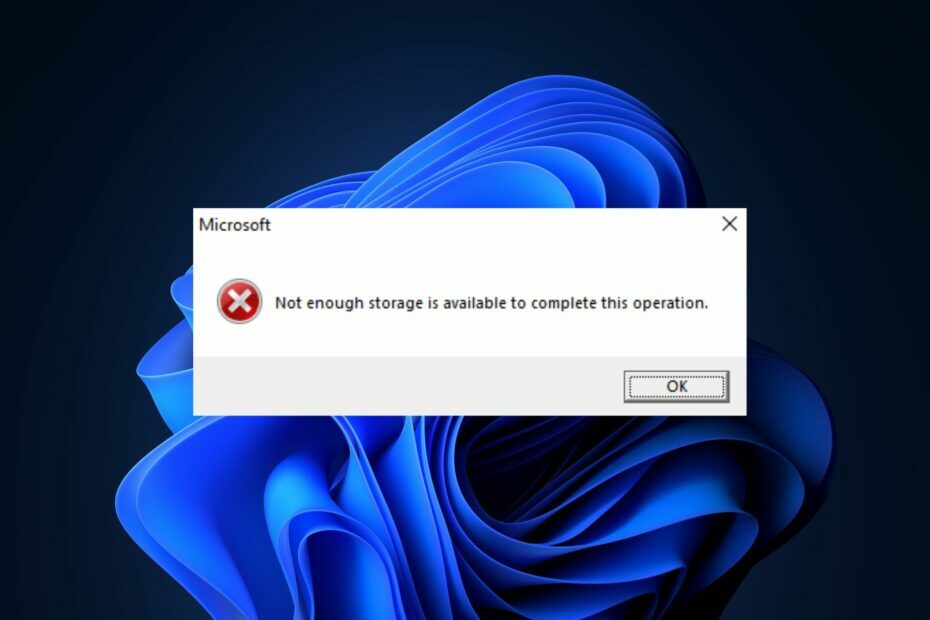
เอ็กซ์ติดตั้งโดยคลิกที่ไฟล์ดาวน์โหลด
ซอฟต์แวร์นี้จะซ่อมแซมข้อผิดพลาดทั่วไปของคอมพิวเตอร์ ปกป้องคุณจากการสูญหายของไฟล์ มัลแวร์ ความล้มเหลวของฮาร์ดแวร์ และปรับแต่งพีซีของคุณเพื่อประสิทธิภาพสูงสุด แก้ไขปัญหาพีซีและกำจัดไวรัสใน 3 ขั้นตอนง่ายๆ:
- ดาวน์โหลดเครื่องมือซ่อมแซมพีซี Restoro ที่มาพร้อมกับเทคโนโลยีที่จดสิทธิบัตร (มีสิทธิบัตร ที่นี่).
- คลิก เริ่มสแกน เพื่อค้นหาปัญหาของ Windows ที่อาจทำให้เกิดปัญหากับพีซี
- คลิก ซ่อมทั้งหมด เพื่อแก้ไขปัญหาที่ส่งผลกระทบต่อความปลอดภัยและประสิทธิภาพของคอมพิวเตอร์ของคุณ
- ดาวน์โหลด Restoro แล้วโดย 0 ผู้อ่านในเดือนนี้
เมื่อเร็ว ๆ นี้ผู้อ่านของเราบางคนรายงานว่าพวกเขาพบข้อผิดพลาดพื้นที่ไม่เพียงพอของ Microsoft Store พวกเขาอ้างว่าพบข้อผิดพลาดป๊อปอัปนี้เมื่อดาวน์โหลดบางแอปพลิเคชันจาก Microsoft Store
ในกรณีที่คุณประสบปัญหานี้ คุณสามารถสำรวจโซลูชันขั้นสูงที่มีให้ในบทความนี้
อะไรทำให้เกิดข้อผิดพลาดพื้นที่ไม่เพียงพอของ Microsoft Store
อาจมีสาเหตุหลายประการที่ทำให้คุณพบข้อผิดพลาดพื้นที่ไม่เพียงพอของ Microsoft Store ต่อไปนี้เป็นสาเหตุที่เป็นไปได้บางประการที่รายงานโดยผู้ใช้บางราย:
- พื้นที่ดิสก์ไม่เพียงพอ – ข้อผิดพลาดนี้ส่วนใหญ่หลีกเลี่ยงไม่ได้หากพีซีของคุณมีพื้นที่ดิสก์เหลือน้อย คุณเพียงแค่ต้องดำเนินการ การล้างข้อมูลบนดิสก์ เพื่อเพิ่มพื้นที่ว่างบนพีซีของคุณ
- ใช้ระบบปฏิบัติการที่ล้าสมัยหรือ Microsoft Store – หากระบบปฏิบัติการหรือแอป Microsoft Store ของคุณล้าสมัย คุณอาจพบข้อผิดพลาดนี้ ดังนั้น ตรวจสอบสิ่งที่ต้องทำหาก Windows Update ของคุณใช้งานไม่ได้
- โฟลเดอร์ชั่วคราวของคุณเต็ม – โฟลเดอร์ temp ของคุณอาจเต็มไปด้วยไฟล์แอปพลิเคชัน (.appx) ที่ใช้โดย Microsoft Store ถ้า ไฟล์ชั่วคราวจะไม่ถูกลบตรวจสอบการแก้ไขที่เราแนะนำในคู่มือนี้
ตอนนี้คุณทราบสาเหตุที่เป็นไปได้บางประการที่อยู่เบื้องหลังข้อผิดพลาดนี้แล้ว หาก Microsoft Store ของคุณแจ้งว่าพื้นที่ไม่เพียงพอ แต่มี คุณสามารถดำเนินการต่อในส่วนถัดไปของเราเพื่อทราบวิธีการแก้ไขปัญหานี้
ฉันจะทำอย่างไรหากมีพื้นที่ไม่เพียงพอใน Microsoft Store
ด้านล่างนี้คือการตรวจสอบเบื้องต้นที่อาจช่วยได้:
- ทำการล้างข้อมูลบนดิสก์ คุณยังสามารถตรวจสอบ วิธีต่างๆ ในการล้างข้อมูลบนดิสก์ บนพีซีของคุณที่นี่
- ติดตั้งการอัปเดต Windows ที่รอดำเนินการทั้งหมดเนื่องจากช่วยให้ผู้ใช้บางรายแก้ไขข้อผิดพลาดได้
หากการตรวจสอบข้างต้นไม่ได้ผลสำหรับคุณ คุณสามารถสำรวจโซลูชันขั้นสูงที่ให้ไว้ด้านล่าง
1. ล้างแคชของ Microsoft Store
- กด หน้าต่าง คีย์ + ร กุญแจเปิด วิ่ง กล่องโต้ตอบ พิมพ์ wsreset.exe ในกล่องโต้ตอบ แล้วเลือก ตกลง.

- ว่างเปล่า พร้อมรับคำสั่ง หน้าต่างจะเปิดและปิดในเวลาประมาณ 10 วินาที และ ไมโครซอฟต์สโตร์ จะเปิดโดยอัตโนมัติ
ควรใช้เวลาประมาณ 10 วินาทีในการล้างแคชของ Microsoft Store เมื่อคุณเห็นหน้าต่าง cmd ว่างเปล่า นอกจากนี้ การแก้ไขนี้ยังสามารถแก้ไขปัญหา Microsoft Store หากแคชเสียหาย.
2. เรียกใช้ตัวแก้ไขปัญหาของ Microsoft Store
- คลิกซ้ายที่ เริ่ม บนของคุณ แถบงาน และเลือก การตั้งค่า.
- ภายใต้ ระบบ แท็บ คลิกที่ แก้ไขปัญหา.

- ถัดไปคลิกที่ ตัวแก้ไขปัญหาอื่น ๆ

- ถัดจาก แอพ Windows Store, เลือก วิ่ง.

- ทำตามคำแนะนำบนหน้าจอเพื่อดำเนินการให้เสร็จสิ้น
เดอะ ตัวแก้ไขปัญหา Windows Update ช่วยแก้ไขปัญหาต่างๆ มากมายกับ Microsoft Store ดังนั้นลองทำเช่นนั้นด้วย
- Microsoft Viva Unsubscribe ไม่ทำงาน: บังคับใน 4 ขั้นตอน
- Error 0x000000CB คืออะไร & วิธีแก้ไขอย่างง่ายดาย
- สาเหตุ cdd.dll BSoD คืออะไร & วิธีแก้ไข
- Trojan/win32.casdet Rfn ใน Windows 11
- 5 วิธีในการแก้ไข 0x00000139 Kernel_security_check_failure
3. เรียกใช้ตัวแก้ไขปัญหา Windows Update
- คลิกซ้ายที่ เริ่ม บนของคุณ แถบงาน และเลือก การตั้งค่า.
- ภายใต้ ระบบ แท็บ คลิกที่ แก้ไขปัญหา.

- เลือก ตัวแก้ไขปัญหาอื่น ๆ

- ค้นหา วินโดวส์อัพเดท, และถัดจากนั้น ให้เลือก วิ่ง.

- ทำตามคำแนะนำบนหน้าจอเพื่อดำเนินการให้เสร็จสิ้น
เมื่อทำเสร็จแล้ว ให้รีสตาร์ทพีซีของคุณและตรวจสอบว่าข้อผิดพลาดได้รับการแก้ไขหรือไม่ หากพบเจอสิ่งใด ปัญหาเกี่ยวกับตัวแก้ไขปัญหา Windows Updateข้ามคู่มือนี้เพื่อแก้ไข
4. รีเซ็ต Microsoft Store
- กด หน้าต่าง + ฉัน กุญแจเปิด การตั้งค่า.
- นำทางไปยัง แอพ บานหน้าต่างและคลิกที่ แอพที่ติดตั้ง

- ค้นหา ไมโครซอฟต์สโตร์, คลิกที่จุดไข่ปลาข้างๆ แล้วเลือก ตัวเลือกขั้นสูง.
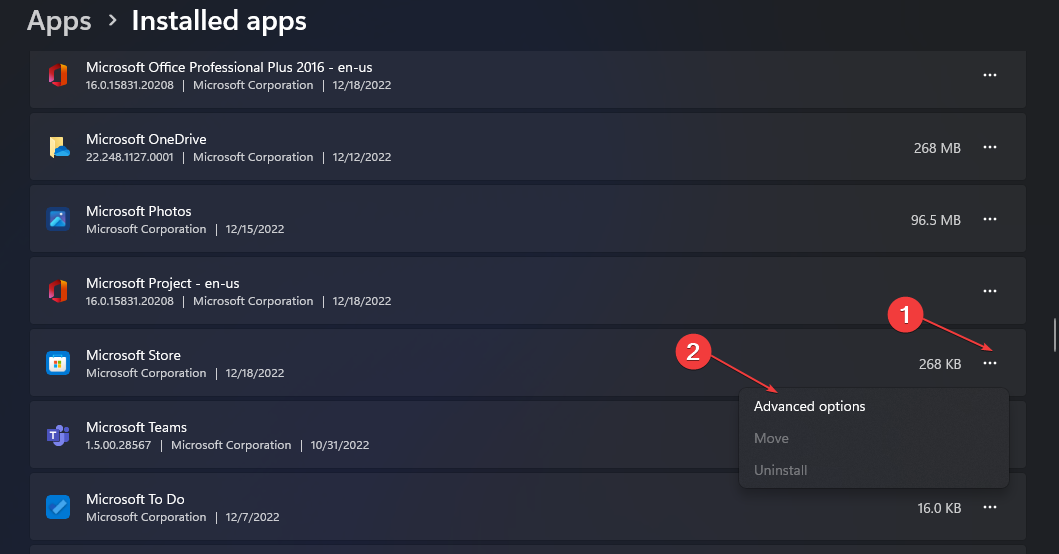
- คลิกที่ รีเซ็ต ปุ่ม. ในข้อความแจ้งการยืนยัน คลิกที่ รีเซ็ต ปุ่มอีกครั้ง

การรีเซ็ตเป็นวิธีแก้ไขปัญหาที่ได้ผลอีกวิธีหนึ่งเมื่อคุณพบข้อผิดพลาดพื้นที่ไม่เพียงพอของ Microsoft Store ใน Windows 11
แค่นั้นแหละ! คุณสามารถดำเนินการแก้ไขใดๆ ข้างต้นเพื่อให้ทราบว่าวิธีใดที่เหมาะกับคุณ
เมื่อคุณได้รับวิธีแก้ปัญหาข้างต้นแล้ว ในกรณีที่คุณประสบปัญหา Microsoft Store ไม่ดาวน์โหลดอะไรใน Windows 11คุณสามารถดูคู่มือของเราเพื่อแก้ไขปัญหาได้
สำหรับผู้ที่ชื่นชอบการเล่นเกมถ้า Microsoft Store จะไม่ดาวน์โหลดเกมนี่คือวิธีแก้ไขง่ายๆ
หากคุณมีคำถามหรือข้อเสนอแนะ อย่าลังเลที่จะใช้ส่วนความคิดเห็นด้านล่าง
ยังคงมีปัญหา? แก้ไขด้วยเครื่องมือนี้:
ผู้สนับสนุน
หากคำแนะนำข้างต้นไม่สามารถแก้ปัญหาของคุณได้ พีซีของคุณอาจประสบปัญหา Windows ที่ลึกกว่านั้น เราแนะนำ ดาวน์โหลดเครื่องมือซ่อมแซมพีซีนี้ (ได้รับการจัดอันดับยอดเยี่ยมบน TrustPilot.com) เพื่อจัดการกับปัญหาเหล่านี้ได้อย่างง่ายดาย หลังการติดตั้ง เพียงคลิกที่ เริ่มสแกน ปุ่มแล้วกดบน ซ่อมทั้งหมด.


![ข้อผิดพลาดของ Microsoft Store 0x80073d02 [คู่มือฉบับย่อเพื่อแก้ไข]](/f/c38c077c0f3c15e21f0d0e761526c93f.png?width=300&height=460)